Bieži vien mūsu acis kaut ko pievelk tās krāsas dēļ. Bet dažreiz mūs piesaista raksts, vai varbūt krāsa pat mazina attēlu (piemēram, automašīnu rinda pirms svētīgas baltas ēkas). Tajā laikā mums vajadzētu uzņemt melnbaltus attēlus, kas izceļ rakstu, faktūru un formu.
IPhone - ar savu milzīgo ekrānu, lielisko kameru un milzīgo fotoattēlu lietotņu bibliotēku - ir lieliski piemērots melnbaltu attēlu uzņemšanai. Apskatīsim, kā ar savu iPhone uzņemt pārsteidzošus melnbaltus fotoattēlus.
Melnbaltu fotogrāfiju elementi
B & W attēla galvenie elementi ir kontrasts (spilgtuma atšķirība starp melno un balto) un spilgtums (kopējais slīpums pret tumšiem vai gaišiem toņiem). Fotografējot varat tos pielāgot un pēc tam pielāgot, izmantojot gandrīz jebkuru fotoattēlu rediģēšanas lietotni.
Kontrasta gadījumā pielāgojumus vislabāk var veikt rediģēšanas laikā. Tomēr spilgtumu vislabāk var pārvaldīt fotografēšanas laikā. Piemēram, pieņemsim, ka fotografējat melnādainu vīrieša portretu. Jūs varētu izvēlēties uzņemt viņa seju uz tumša fona, lai koptēls būtu melns, vai gandrīz melns, un parādās tikai jūsu izvēlētie elementi - apģērbs, acis un, iespējams, fona objekts gaišs.
Vēl viena iespēja būtu ievietot to pašu objektu gaišās drēbēs uz bāla fona. Kopējais attēls ir spilgts, un objekts ir krasā kontrastā. Kā redzat, spilgtums un kontrasts spēlē viens pret otru.
Trešais melnbaltās fotogrāfijas elements ir krāsa. Jā, krāsa. Manipulējot krāsas sākotnējā krāsu attēlā, varat ietekmēt spilgtumu un kontrastu. Šis ir ļoti foršs, tāpēc vispirms to apskatīsim.
Melnbaltās fotogrāfijas ir krāsainas fotogrāfijas zemāk
Iespējams, pamanīsit, ka, fotografējot melnbaltā krāsā, sižets, kas izskatās lieliski krāsās, melnbaltajā izskatīsies līdzens. Piemēram, spilgti sarkans zieds zaļo koku sienas priekšā izskatās fantastiski krāsains, bet melnbaltā krāsā zaļie koki un sarkanie ziedi kļūst par tādu pašu vidēja pelēka nokrāsu. Lai to pielāgotu, filmu fotogrāfi izmantoja krāsainu stikla filtru objektīva priekšā. Piemēram, sarkans filtrs atvieglotu ziedu (izlaižot visu sarkano gaismu), vienlaikus aptumšojot kokus (bloķējot zaļo gaismu).
Digitālās fotogrāfijas lieliskākais ir tas, ka - atšķirībā no filmu fotografēšanas - pēc uzņemšanas jūs varat viegli pārvērst par melnbaltu. Varat arī pārslēgt sava iPhone kameru uz melnbalta režīmu kā jūs uzņemat, ļaujot redzēt tiešraides attēlu melnbaltajā krāsā - kaut kas tāds, kas nebija iespējams ar filmām. Tas ļauj ērti izmēģināt fotoattēla krāsu filtrus, lai redzētu, kas vislabāk darbojas.

Foto: Čārlijs Sorels/Mac kults
Filtru izmantošana, lai padarītu labākus melnbaltos fotoattēlus
B & W tas ir briesmīgs attēls, jo oriģināls izskatās tik lieliski ar sarkano jaciņu pret drupinošo pelēko akmeni, taču tas parāda, kādu milzīgu atšķirību krāsu filtrs var dot B & W attēlam. Es izmantoju Google Snapseed lietotne šeit. Snapseed B&W modulis var izmantot krāsainus filtrus, kas padara to par perfektu izvēli šim trikam.
Kreisajā pusē ir oriģinālais attēls, kam seko neitrāla pārveidošana par melnbaltu. Tad jūs redzat attēlu ar sarkaniem un zaļiem filtriem. Pelēkais fons paliek gandrīz nemainīgs, turpretī brīnišķīgā astoņdesmito gadu sarkanā ādas jaka no vidēji pelēkas (nefiltrētas) kļuva melna (sarkans filtrs) un balta (zaļa filtra).
Vispārējais noteikums ir tāds filtrs aptumšo savu krāsu un izgaismo citas. Jūs varat izmantot filtrus pārsteidzošos veidos. Piemēram, portreta fotogrāfi var izmantot zaļo filtru, lai izgaismotu sarkanos plankumus uz objekta sejas, liekot pazust to zilumiem, nepieskaroties Photoshop.
Spēlējiet ar dažādu krāsu filtriem, lai redzētu, kas jums patīk. Bet vēl svarīgāk ir tas, ka, aplūkojot fotografējamos objektus, jāpatur prātā filtra efekts. Tas, kas izskatās ļoti blāvā krāsā, var būt pārsteidzošs melnbaltā krāsā un otrādi.
Kontrasts
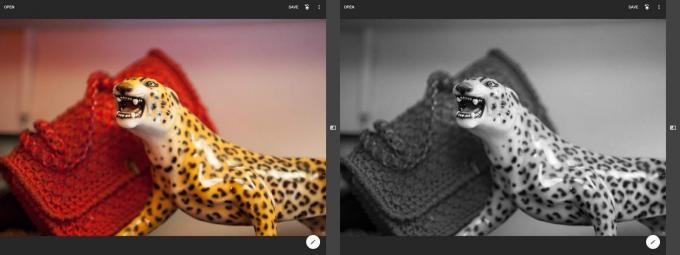
Foto: Čārlijs Sorels/Mac kults
B&W ļauj ar attēlu veikt lietas, kas krāsās izskatītos briesmīgi. Piemēram, varat palielināt melnbalta attēla kontrastu, lai pārsūknētu melnos un baltos, noņemot starp pelēko krāsu. Tādējādi tiek radīts augstas ietekmes grafisks attēls. Izmēģiniet šo krāsu, un jūs saņemat putru - tas vienkārši izskatās neglīts. Vienkāršākais veids, kā pielāgot kontrastu, ir meklēt rediģēšanas lietotnes slīdni, kas to pielāgo.
Lai iegūtu precīzāku kontroli, meklējiet Līknes rīks, kas parāda gaismas un tumsas līmeņus līknē, kuru varat satvert un pārvietot. Tas ir vieglāk, nekā izklausās:
Kā redzat, rīks Līknes ir īpaši spēcīgs. Kastīte darbojas šādi: kreisajā pusē ir attēlā redzamie melnādainie. Labajā pusē ir baltie. Uz augšu nozīmē gaišāku, uz leju - tumšāku. Tātad, ja jūs satverat līkni augšējā labajā stūrī (spilgtākos baltos) un velciet to taisni uz leju, šie spilgti baltie kļūst tumšāki. Tādā veidā jūs varat apgriezt attēlu iekšpusē uz āru, pārvēršot melnu uz baltu un otrādi. Līknes ir gandrīz labākais veids, kā precīzi noregulēt attēla kontrastu un spilgtumu. Tas prasa nedaudz prakses, bet, kā redzat GIF, tas ir vienkārši lietojams.
Snapseed (un citas lietotnes) arī ļauj lietot līknes pa vienai krāsai (sarkans, zaļš, zils), kas efektīvi ļauj precīzi noregulēt iepriekš redzētos krāsainos filtrus, pirms tos pārveidojat par melnbaltiem. Tas ir ārpus šī raksta darbības jomas, taču, iespējams, vēlēsities to apskatīt nākotnē.
Spilgtums melnbaltajos fotoattēlos

Foto: Čārlijs Sorels/Mac kults
Par spilgtumu, kas nav aprakstīts iepriekš, nav daudz ko teikt, izņemot vienu svarīgu īkšķa noteikumu: jūsu fotoattēlā jābūt vismaz tīri melnai un tīri baltai vietai.
Apskatiet iepriekš redzamo attēlu. Es apzināti pielāgoju līknes, lai novērstu tīri baltu un tīru melnu krāsu. Vai redzat, cik attēls izskatās blāvs, lai gan pati aina ir kontrasta pilna? Ja jūs izdrukātu šos attēlus uz papīra ar melnu vai baltu apmali, tie izskatītos vēl sliktāk, jo jums būtu atskaites punkts melnajam vai baltajam blāvajam trūkumam. Salīdziniet šīs versijas ar zemāk redzamo versiju, kur esmu pielāgojis līknes, lai iekļautu gan tīru melnbaltu, gan arī nedaudz palielinātu kontrastu.
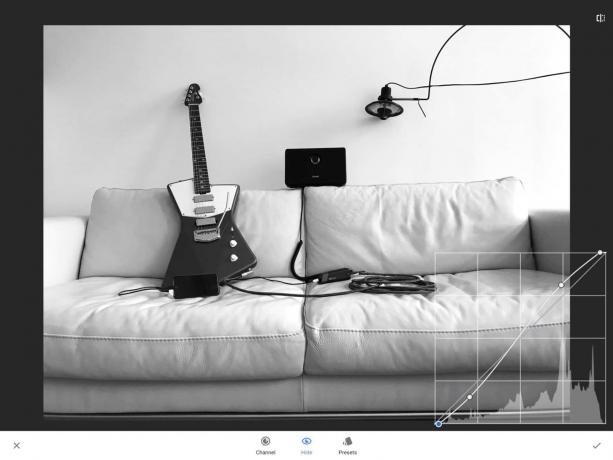
Foto: Čārlijs Sorels/Mac kults
Fani VSCO foto lietotne šeit var nepiekrist. Daļa no VSCO paraksta izskata ir novērst tīru melnu no fotogrāfijām, piešķirot tām izbalējušu, retro sajūtu. Šodien tas varētu izskatīties glīti, bet nākotnē jūs ar nožēlu atskatīsities uz šo muļķību. Visi jūsu fotoattēli izskatīsies kā tie, kas cieš no vienas un tās pašas problēmas. Patīk tabakas-grad un zvaigžņu uzliesmojuma filtri astoņdesmitajos gados, VSCO izbalējis izskats nākotnē radīs tikai kaunu.
Lieliskas lietotnes jūsu melnbalto fotoattēlu uzņemšanai un rediģēšanai
Labākā lietotne melnbalto attēlu uzņemšanai, iespējams, ir iPhone iebūvētā lietotne Kamera. To var pārslēgt uz melnbalto režīmu, lai uzņemšanas laikā jūs varētu viegli vizualizēt ainu. Turklāt iPhone filtri ir nesagraujoši. Tas nozīmē, ka nākotnē tos var noņemt jebkurā laikā, kas nozīmē, ka varat fotografēt melnbaltā krāsā, bet pārslēgties uz krāsu, lai rediģētu citā lietotnē.
Lietotnēs Fotoattēli un Kamera ir daudz lielisku iebūvētu rīku, taču tie slēpj lielu daļu no to darbības mehānikas. Tas nozīmē, ka tie ir piemēroti gadījuma lietotājiem un profesionāļiem, kuri precīzi zina, kā visas šīs lietas darbojas. Starpfotogrāfiem visa gudrā automatizācija apgrūtina notiekošā apgūšanu.
Man patīk Google Snapseed. Šī bezmaksas lietotne sajauc gudrus automātiskos trikus ar pamata attēlu manipulācijām tādā veidā, kas ir ērti lietojams ikvienam. Manā iPad un iPhone ir daudz jaudīgākas lietotnes, taču 99 procentus gadījumu es eju uz Snapseed.
Tomēr patiesībā jūs varat izmantot jebkuru lietotni, lai fotografētu melnbaltās krāsās, ja vien tai ir šādas funkcijas:
- Līknes, kontrastam.
- Krāsu filtri, kurus var izmantot melnbaltajiem attēliem.
Un tas ir par to. Lielākā daļa lietotņu piedāvā arī spilgtumu, kontrastu un citus lieliskus B&W rīkus, taču, ja jums ir krāsaini filtri un līknes, varat darīt gandrīz visu. Vienkārši izvēlieties vienu, kas jums ir piemērots. Protams, sākot ar Snapseed.
Lielisku melnbaltu fotoattēlu noslēpums
Melnbaltajā fotogrāfijā ir daudz vairāk, taču šie ir vispārējie principi, kas informē pārējo. IPhone ir fantastisks rīks B&W, jo tas apvieno ļoti labu kameru ar lielu ekrānu un daudzām lietotnēm attēlu rediģēšanai.
Patiešām, tāpat kā visas fotogrāfijas, noslēpums ir jūsu acīs. Mēģiniet paskatīties uz pasauli ar vienkrāsainu aci, un jūs pamanīsit attēlus, kas varētu darboties tikai melnbaltā krāsā. Kad jums tas ir, pārējais ir viegli.
